在進(jìn)行Altium Designer進(jìn)行硬件電路設(shè)計(jì)的時(shí)候,首先得有元件庫(kù)才能進(jìn)行后面的電路設(shè)計(jì),不然就是巧婦難為無(wú)米之炊,上哪整出最終的電路產(chǎn)品。
而對(duì)于其中的元件庫(kù),一部分可以通過(guò)網(wǎng)上下載,一部分是公司或者學(xué)校現(xiàn)在或以前正在用的元件庫(kù),包括原理圖庫(kù)和PCB庫(kù)。這個(gè)原理圖庫(kù)倒還好,對(duì)于外觀要求其實(shí)過(guò)的去就行。
但是PCB庫(kù)那就要求嚴(yán)格了,必須是要尺寸比例都與實(shí)物在同一個(gè)尺寸維度,不然就會(huì)出現(xiàn)實(shí)際焊接的時(shí)候發(fā)現(xiàn)焊不上去,沒(méi)位置焊的尷尬境地。
對(duì)于此,其實(shí)主流的電子EDA設(shè)計(jì)軟件都有加入一個(gè)3D視圖的功能,方便工程師在設(shè)計(jì)的過(guò)程中可以實(shí)時(shí)看到元件的大致布局。
不過(guò)這個(gè)3D視圖也是有條件的哦,如果自己的PCB庫(kù)中只設(shè)計(jì)了元件的PCB焊盤(pán)位置,而沒(méi)有設(shè)計(jì)3D封裝,那切換3D視角的時(shí)候就看不到這個(gè)元器件。
所以這個(gè)3D封裝要如何創(chuàng)建呢?
就以下面這個(gè)簡(jiǎn)單的電容為例。
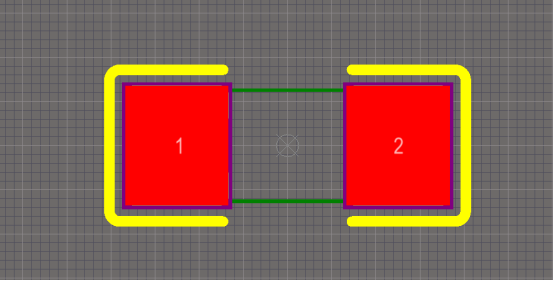
此時(shí),是沒(méi)有對(duì)這個(gè)電容進(jìn)行3D封裝的,然后先切換到3D視角看一下
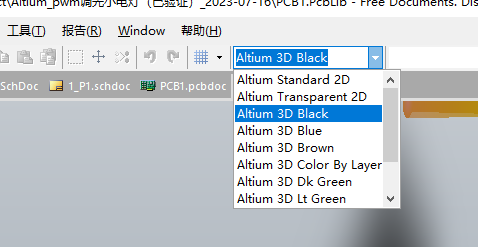
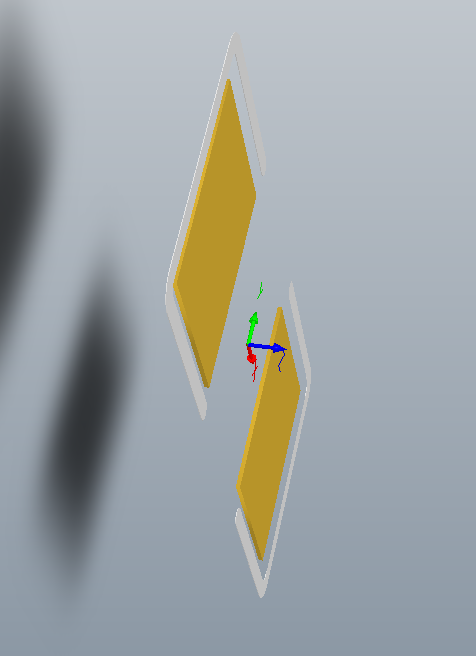
可以看到,只有兩個(gè)孤零零的焊盤(pán),完全沒(méi)有電容外殼的身影。
這個(gè)電容就需要工程師人為的去畫(huà)出來(lái)。在畫(huà)之前,首先需要知道電容的高度,然后選擇放置 3D元件體 。
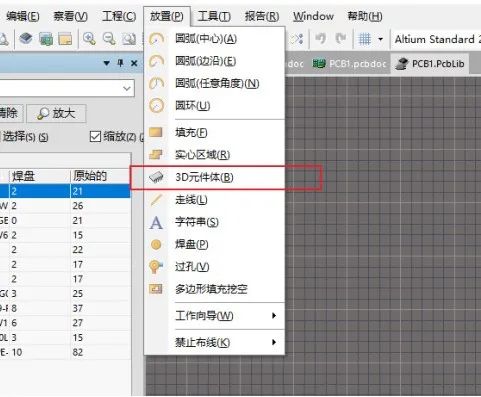
在這里面可以設(shè)置元件的高度,比如說(shuō)這里設(shè)置總高度為 0.8mm ,如果有考慮到錫膏或支架的高度,可以在“ 支架高度 ”中進(jìn)行相應(yīng)的更改。
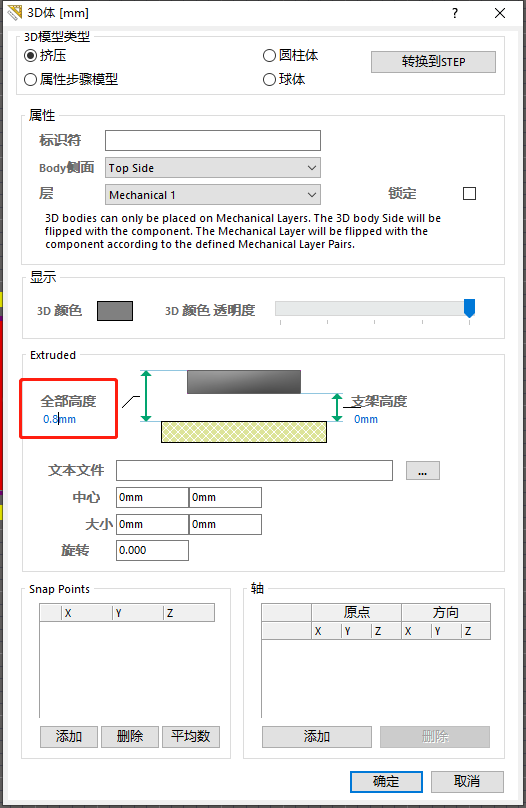
設(shè)置完高度之后,點(diǎn)擊確定,然后像繪制鋪銅形狀一樣,設(shè)置好需要繪制封裝圖形的區(qū)域即可。
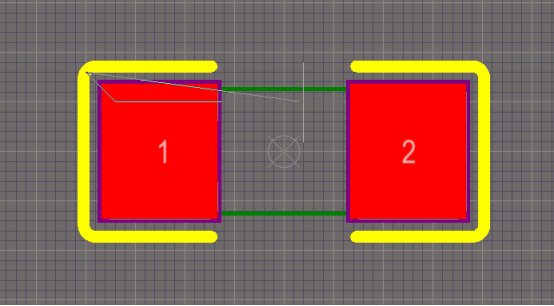
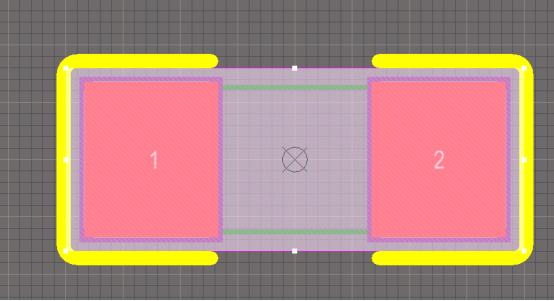
這樣就算繪制完成了,這個(gè)時(shí)候可以在3D視角進(jìn)行預(yù)覽,可以看到,焊盤(pán)上面已經(jīng)有一個(gè)外形形狀的3D封裝電容了,圖中是灰色的,當(dāng)然也可以改成其他顏色 。
。
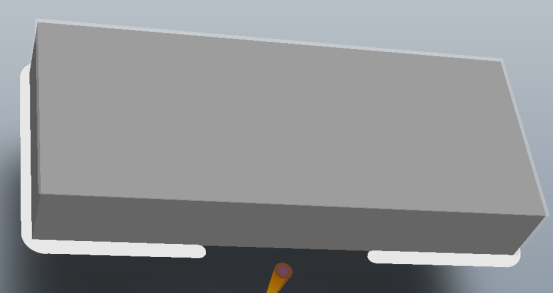
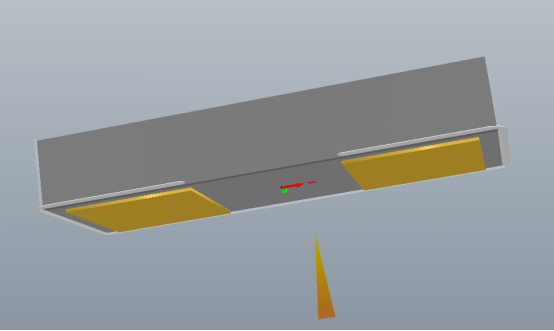
如果在繪制過(guò)程中有發(fā)現(xiàn)不合適的地方,也可以刪除或進(jìn)行實(shí)時(shí)調(diào)整,直到繪制完成即可。
除了這種實(shí)心方形的,有沒(méi)有其他形狀的3D封裝?
答案是有的,比如說(shuō)圓柱形,球形都可以在Altium Designer中實(shí)現(xiàn),其他形狀也可以通過(guò)這些基礎(chǔ)圖形組合而成。
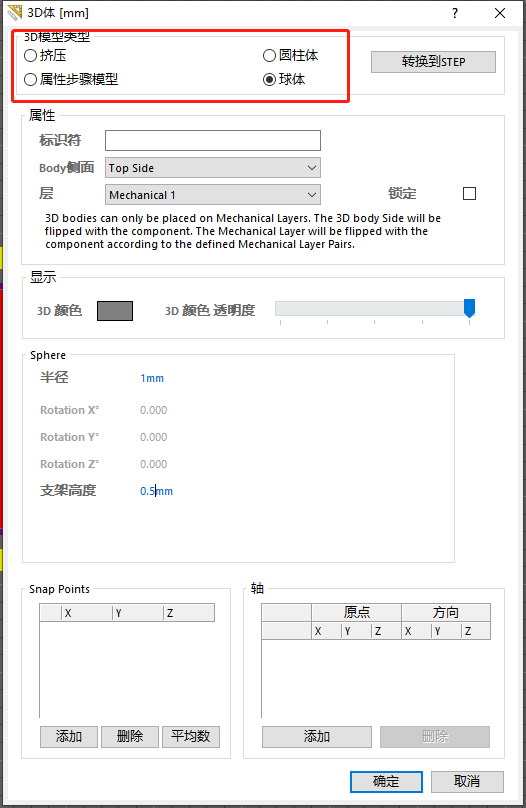
以其中球形為例,比如說(shuō)將它的半徑設(shè)置為1mm,高度設(shè)置為0.5mm,可以得到的效果就如同下圖所示(完全不是一個(gè)電容的樣子好吧)。
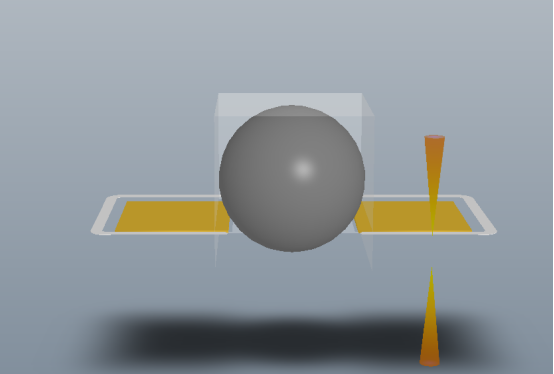
當(dāng)然實(shí)際的還是以方形為主,不管像是小電容電阻,還是一些大的IC,一般都是方形的,其他形狀的還是比較少的。更復(fù)雜的元件3D封裝后面單獨(dú)出篇分享,這篇先有個(gè)概念就好,不過(guò)也能畫(huà)大部分的器件了。
-
pcb
+關(guān)注
關(guān)注
4319文章
23080瀏覽量
397521 -
元器件
+關(guān)注
關(guān)注
112文章
4709瀏覽量
92210 -
altium
+關(guān)注
關(guān)注
47文章
945瀏覽量
118109 -
軟件
+關(guān)注
關(guān)注
69文章
4921瀏覽量
87403 -
3D封裝
+關(guān)注
關(guān)注
7文章
133瀏覽量
27118
發(fā)布評(píng)論請(qǐng)先 登錄
相關(guān)推薦

#硬聲創(chuàng)作季 PCB設(shè)計(jì)快速入門(mén)課程:5.5 3D封裝創(chuàng)建





 3D封裝如何設(shè)計(jì)創(chuàng)建
3D封裝如何設(shè)計(jì)創(chuàng)建










評(píng)論